2016年10月にリリースされたLinuxディストリビューションのKubuntu 16.10をインストールしました。
マイパソコンにKubuntu 16.10をインストールしてから、数日が過ぎました。
メニュー類の日本語化や日本語入力の設定は簡単にでき、今のところトラブルなく使用できています。
***
下の画像は、Kubuntu 16.10のスクリーンショットです。
システム情報を表示できるKInfocenterで、Kubuntuのバージョンを確認しました。
インストール直後のバージョンは「Kubuntu 16.10」「 KDE Plasma 5.7.5」です。
Kubuntu 16.0のデスクトップです。
これまでNetrunner 17を使っていましたが、Kubuntu 16.10のデスクトップ環境はNetrunner 17と同じKDEを採用しています。おかげで、Netrunner 17からKubuntu 16.10へ移行しても違和感なく操作できています。
パネルにある「K」アイコンをクリックすると、Kickoffメニューが表示されます。KickoffメニューはWindowsのスタートメニューに相当するメニューです。
メニューは日本語で表示されます。
Kubuntu 16.10の設定をおこなう「KDE システム設定」の画面です。Windowsのコントロールパネルに相当します。
ファイルマネージャーのDolphinです。
簡単な設定で無線LANが使用できます。
日本語入力できます。 日本語入力ソフトのFcitx-Mozcで、KDE標準テキストエディタのKateで日本語入力してみました。
以上、Kubuntu 16.10のスクリーンショットでした。
Kubuntu 16.10のダウンロードはこちらからできます。
マイパソコンにKubuntu 16.10をインストールしてから、数日が過ぎました。
メニュー類の日本語化や日本語入力の設定は簡単にでき、今のところトラブルなく使用できています。
***
下の画像は、Kubuntu 16.10のスクリーンショットです。
システム情報を表示できるKInfocenterで、Kubuntuのバージョンを確認しました。
インストール直後のバージョンは「Kubuntu 16.10」「 KDE Plasma 5.7.5」です。
Kubuntu 16.0のデスクトップです。
これまでNetrunner 17を使っていましたが、Kubuntu 16.10のデスクトップ環境はNetrunner 17と同じKDEを採用しています。おかげで、Netrunner 17からKubuntu 16.10へ移行しても違和感なく操作できています。
パネルにある「K」アイコンをクリックすると、Kickoffメニューが表示されます。KickoffメニューはWindowsのスタートメニューに相当するメニューです。
メニューは日本語で表示されます。
Kubuntu 16.10の設定をおこなう「KDE システム設定」の画面です。Windowsのコントロールパネルに相当します。
ファイルマネージャーのDolphinです。
簡単な設定で無線LANが使用できます。
日本語入力できます。 日本語入力ソフトのFcitx-Mozcで、KDE標準テキストエディタのKateで日本語入力してみました。
以上、Kubuntu 16.10のスクリーンショットでした。
Kubuntu 16.10のダウンロードはこちらからできます。
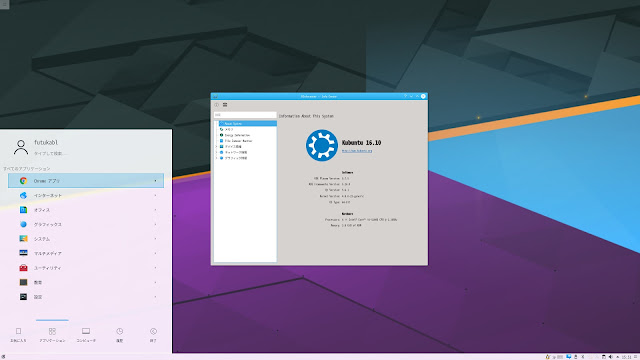
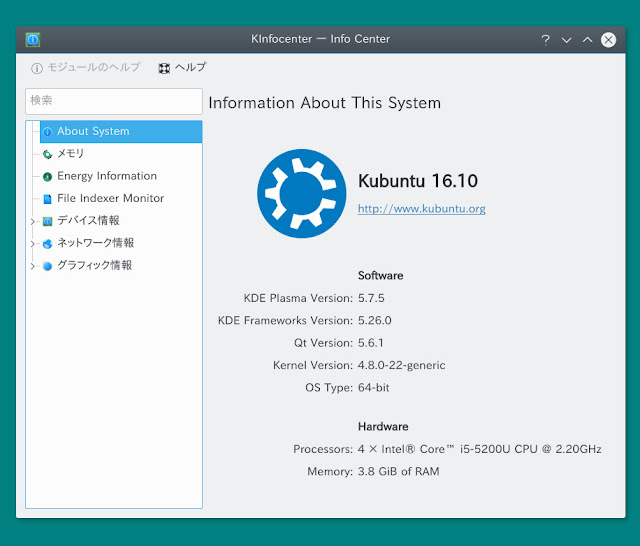

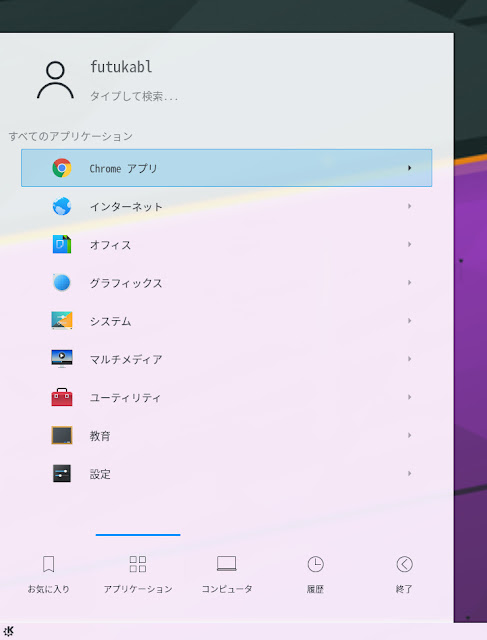
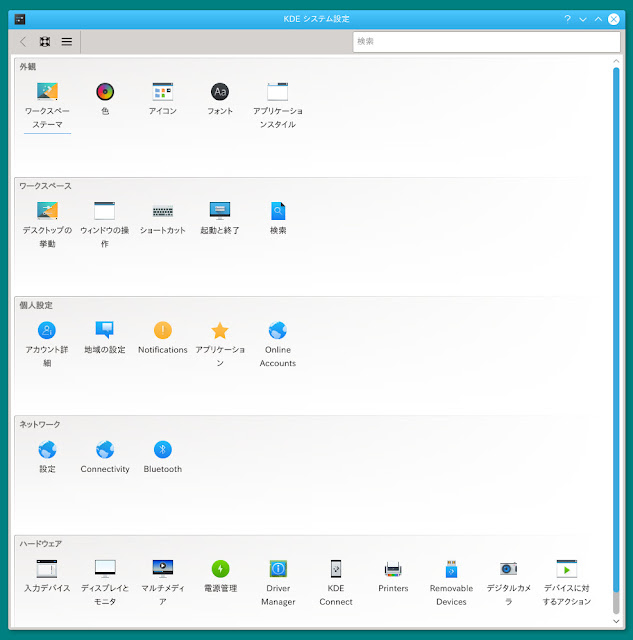
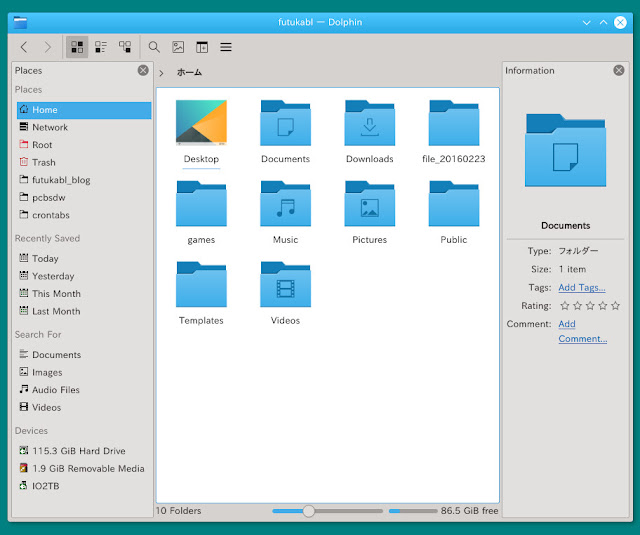
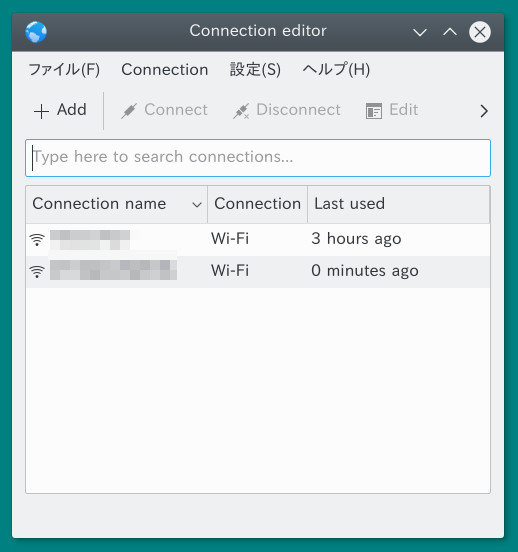





0 件のコメント:
コメントを投稿